Kā iestatīt balss pastu Android un iPhone ierīcēs

Šajā rokasgrāmatā jūs uzzināsit, kā iestatīt balss pastu. To ir viegli izdarīt, un, veicot tikai dažas ātras darbības, varat to aktivizēt savā ierīcē.
Pēdējos gados dzīve ir tā samezglojusies, ka dažkārt gribas paņemt atvaļinājumu un katru minūti nepārbaudīt telefonus.

Zinot, kā iestatīt balss pastu operētājsistēmā Android, varēsit veikt citus darbus vai pienākumus, neuztraucoties par svarīgu zvanu nokavēšanu noteiktos gadījumos.
Tālruņa pakalpojumu sniedzēji nodrošina balss pastu kā pakalpojumu.
Tālruņa pakalpojumu sniedzējs var iestatīt balss pastu jūsu tālruņa lietojumprogrammā.
Tā vietā, lai izmantotu sava mobilo sakaru operatora balss pastu, varat izmantot Google Voice kā balss pasta serveri.
Vienkārši izpildiet tālāk sniegtos norādījumus, lai dažu minūšu laikā iestatītu balss pastu savā Android vai iPhone ierīcē.
Paņēmiens var nedaudz atšķirties atkarībā no operatora vai tālruņa pakalpojumu sniedzēja.
Kā iestatīt balss pastu iPhone tālrunī
- Atveriet vizuālo balss pastu, iPhone sākuma ekrānā atverot lietotni Tālrunis un labajā stūrī pieskaroties pogai Balss pasts.
- iPhone ekrānā parādīsies poga “Pielāgot”.
- Ievadiet savu eļļas paroli, ja iepriekš esat izmantojis balss pastu savā iPhone. Izveidojiet jaunu paroli un ievadiet to, ja šī ir pirmā reize.
- Kad esat pabeidzis, noklikšķiniet uz Gatavs.
- Pēc tam jūsu iPhone tiks parādīts sveiciena ekrāns, kurā varēsiet ierakstīt balss pasta sveicienu.
Atlasiet “Pielāgots” un ierakstiet savu ziņojumu, lai iegūtu personalizētāku sveicienu.
Lai vēlreiz pārbaudītu, atveidojiet to sev.
Kad esat apmierināts ar ierakstīto sveicienu, noklikšķiniet uz Gatavs.
Ja piekrītat iPhone balss pasta iestatījumu noklusējuma sveicienam, varat izlaist šo darbību, noklikšķinot uz Gatavs.
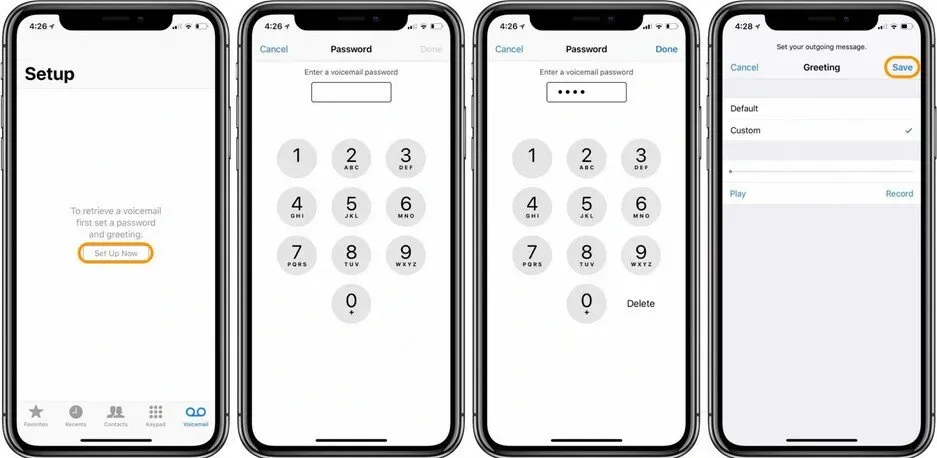
4: Tagad jūs zināt visu balss pasta iestatīšanas procesu iPhone tālrunī.
Ja Apple Visual Voicemail neatbilst jūsu vajadzībām, varat pārslēgties uz iOS vizuālā balss pasta lietotni no AT&T, Verizon, T-Mobile vai Sprint.
kā iestatīt balss pastu Android tālrunī
- Dodieties uz sava Android tālruņa iestatījumiem .
2. Augšējā labajā stūrī esošajā izvēlnē “Zvanu iestatījumi” noklikšķiniet uz “Balss pasts”.
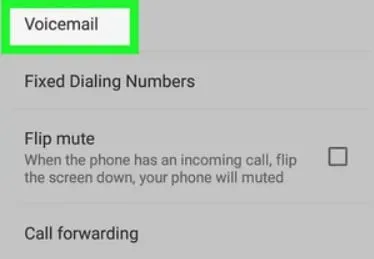
3. Lai atrastu pareizo veidu, kā piekļūt balss pasta iestatījumiem, iestatījumu meklēšanā, iespējams, būs jāievada “balss pasts” vai jāpārvietojas manuāli.
4. Balss pasta iestatījumi, Balss pasta iestatījumi vai tikai Iestatījumi ir visi iespējamie nosaukumi.
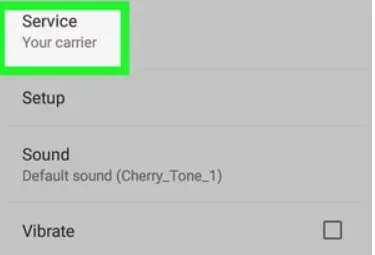
5. Balss pasta iestatījumu sadaļā Balss pasta pakalpojums atlasiet mobilo sakaru operatoru.
6. Izvēlieties savu balss pasta numuru un ievadiet savu balss pasta numuru, kas var būt jūsu mobilā tālruņa numurs vai citas personas numurs, kurai vēlaties nosūtīt balss ziņas.
7. Android viedtālrunī tiks parādīts logs, kurā norādīts, ka jūsu balss pasta numurs ir mainīts. Noklikšķiniet uz Labi.
8. Android ierīcē atveriet numura sastādītāju un sastādiet numuru 1. Tālrunim jāsazinās ar balss pasta pakalpojumu sniedzēja balss pasta pakalpojumu, kuru atlasījāt balss pasta iestatīšanas laikā.
9. Zvanot, balss komanda prasīs ievadīt PIN vai paroli. Aizpildiet tukšās vietas.
10. Kad tiek prasīts sniegt balss norādījumus, skaidri pasakiet savu vārdu.
11. Visbeidzot, izlemiet, ko vēlaties, lai zvanītāji dzirdētu, ja neatbildat uz tālruņa zvaniem. Kad tiek prasīta balss komanda, varat izvēlēties no iepriekš ierakstītu sveicienu saraksta vai ierakstīt savu.
12. Atkarībā no mobilo sakaru operatora var būt nepieciešami daži citi iestatījumi. Izpildiet balss norādījumus, lai tiem apietu.
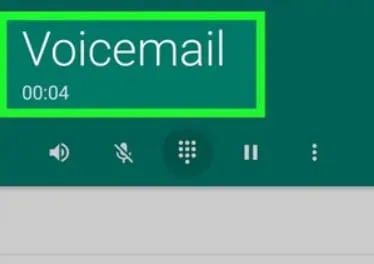
Veicot šīs darbības, esat veiksmīgi iestatījis balss pastu savā Android tālrunī.
Vai ir pienācis laiks jaunai balss pasta sistēmai?
Daudzi patērētāji arvien vairāk pāriet uz vizuālo balss pastu standarta balss pasta sistēmu problēmu dēļ.
Jūsu ziņojumi tiek pārrakstīti un parādīti e-pastam līdzīgā interfeisā, izmantojot vizuālo balss pasta programmatūru, piemēram, VTX, kas ļauj ātri lasīt un noteikt prioritātes, neklausoties katru stundu vai pat minūtes.
Nav nepieciešams izsaukt tālruņa numuru, lai uzzinātu, kas zvanīja, cik ilgi zvans ilga vai kas bija ziņojumā.
Varat arī skatīt vizuālo balss pastu jebkurā secībā, nevis klausīties to hronoloģiskā secībā, kā tas ir tradicionālā balss pasta gadījumā.
FAQ
Kāda ir koplietojamā balss pasta definīcija?
Persona, ar kuru mēģināt sazināties, nevar atbildēt uz jūsu zvanu. Pēc pīkstiena atstājiet ziņu ar savu vārdu un mobilā tālruņa numuru.
Kāds ir maksimālais balss ziņojumu skaits, ko varat saņemt, pirms balss pasta kastīte ir pilna?
Balss pasta kastē var saglabāt pavisam 30 ziņas.
Cik ilgi var atstāt balss pasta ziņojumus?
30 sekundes ir parasti norādītais maksimālais balss pasta ziņojuma garums.
Kā zināt, vai jūsu balss pasta kastīte ir pilna?
Zvaniet uz savu tālruņa numuru. Visticamāk, pēc savienojuma izveides tas jums paziņos, vai jūsu balss pasts ir pilns.



Atbildēt